Office有个用户可以自行编制命令的工具,叫宏,就像脚本一样,用户编写脚本然后执行,就能自动重复一些列动作。Office如何使用宏呢?宏就像记录器一样把你要操作的动作录制下来,然后自动运行。使用宏就要新建宏、录制宏、执行宏、删除宏四个步骤。新建宏,可确定执行动作的名称、快捷键;录制宏,是把你需要执行的动作记录下来;执行宏,让你的宏动作得到释放。下面来看看Office使用宏的全过程。
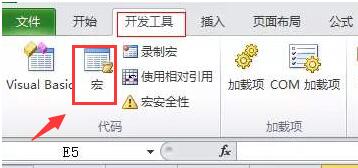
Office宏,译自英文单词Macro。宏是微软公司为其OFFICE软件包设计的一个特殊功能,软件设计者为了让人们在使用软件进行工作时,避免一再地重复相同的动作而设计出来的一种工具,它利用简单的语法,把常用的动作写成宏,当在工作时,就可以直接利用事先编好的宏自动运行,去完成某项特定的任务,而不必再重复相同的动作,目的是让用户文档中的一些任务自动化。
宏具有两个诱人的特性
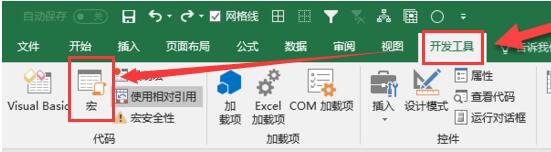
1、宏可以帮你自动完成重复、批量的任务。
2、录制宏不需要其他技术,你只需把任务「演示」给 Excel 即可。
为什么要用宏?

想象你平时在洗衣服前的准备工作:
1、找出脏衣物;
2、分类;
3、给洗衣机注水;
4、倒洗衣液;
5、放入衣服。
如果你每周洗一次衣服,一年就需要重复以上步骤53次。那么我告诉你,有一个机器人,你只需给他演示一次准备工作,它就能记住所有步骤,并每次帮你在极短的时间内完成,你想不想用这个机器人呢?
如果我们把 Excel 中数据处理比作是洗衣服,那么准备数据就是洗衣服前烦琐的准备工作。现实中,准备数据往往会占用我们大量的时间,如果这部分时间能减少,我们的工作效率也会相应的提高。
宏,就是一个自动化完成重复工作的工具。只要会用 Excel,就可以学会录制并使用宏,提高工作效率。接下来,一步一步教你如何录制一个简单的宏,并运行它。
Office如何把宏添加到开发工具中
录制和管理宏,需要使用「开发工具」选项卡。默认情况下,Excel 不显示此选项卡,需要自定义开启。
第一步:在功能区任意一区域点击右键,弹出的菜单中选择「自定义功能区」。
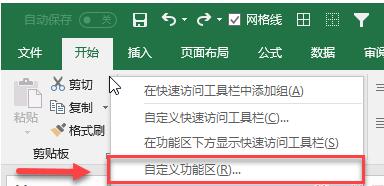
第二步:在右侧选项卡列表中,找到「开发工具」并勾选。
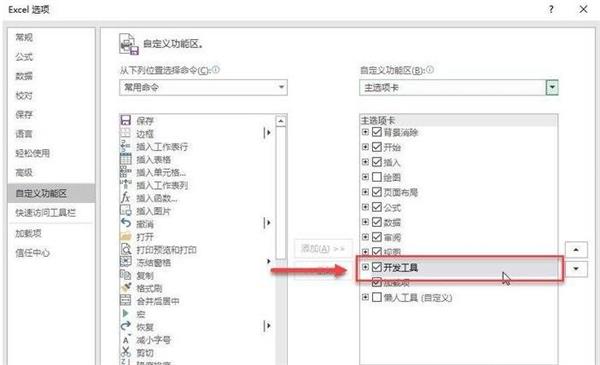
第三步:点击确定,这时在功能区可以看到「开发工具」了。
Office设置宏安全性
接下来是设置宏安全性。默认情况下,为防止来源不明的工作簿自带宏自动运行,Excel 会禁用宏的运行。
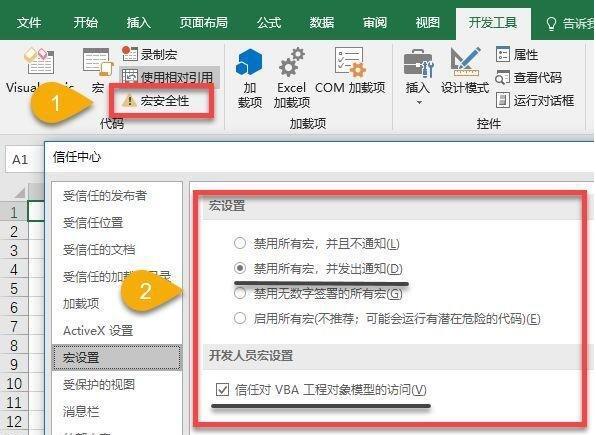
为了运行自己录制的宏,按如下步骤设置宏安全性。先点击开发工具选项卡里,「宏安全性」命令。在弹出的设置菜单中,按如下方式设置。
Office工作簿设置宏正确的文件类型
Excel 2007 及以后的版本中,工作簿中想要保存和运行宏,必须将其另存为「启用宏的工作簿」文件类型。
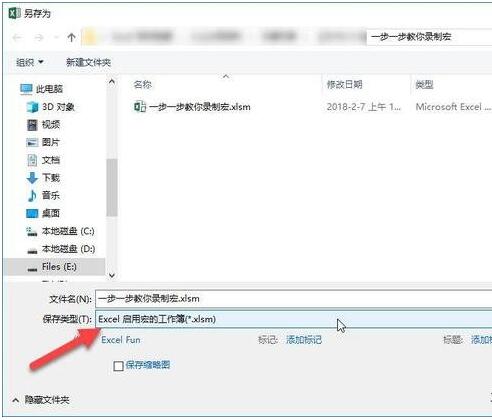
按一下步骤另存为启用宏的工作簿:点击「文件」命令,菜单中选择「另存为」,在弹出的另存为菜单中,保存类型列表中选择「Excel 启用宏的工作簿」,点击保存。
Office怎样新建宏?
在录制宏之前,首先要有宏。新建宏的步骤有以下几项。
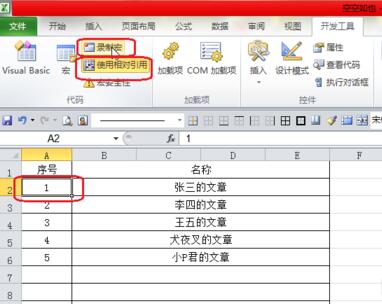
1、选中一个起始单元格,如A2。
2、点击“开发工具”→“使用相对引用”→“录制宏”。
3、输入宏名,快捷键,点击“确认”。
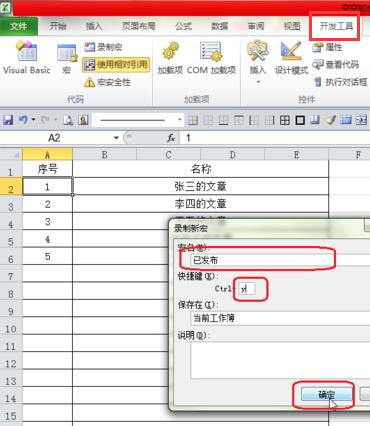
Office怎样录制宏?
完成新建宏后,开始录制宏。大家按照自身需求,操作Excel完成具体操作即可。
1、对已发布的文章进行字体加粗变色并在最后输入已发布字样。完成设置后,点击“停止录制”。
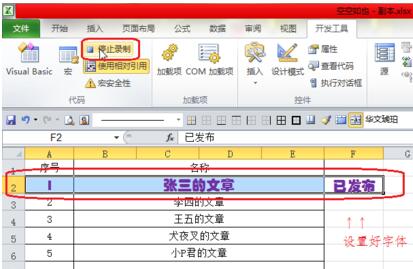
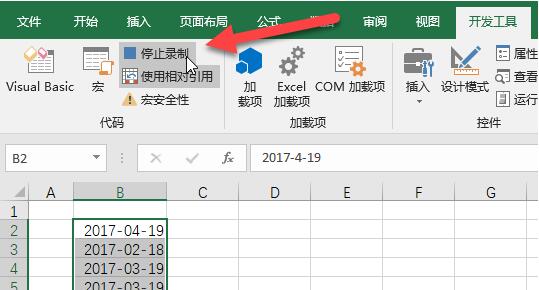
2、对未发布的文章进行另一种字体加粗变色并在最后输入未发布字样。完成设置后,点击“停止录制”。
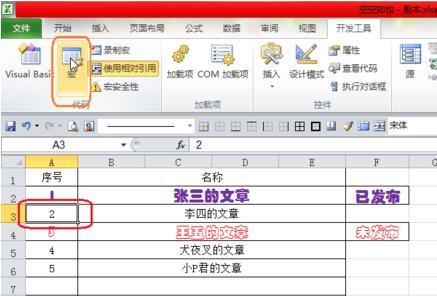
Office怎样运行宏?
1、选中单元格,点击“宏”,根据宏名选择要操作的宏,点击“执行”。
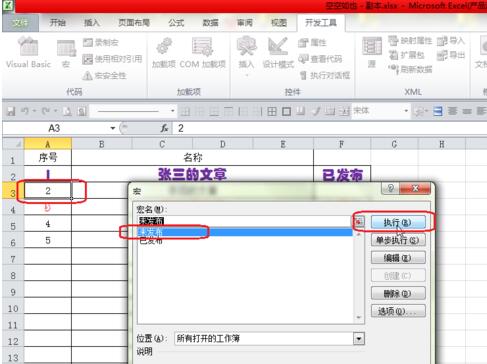
2、选中单元格,直接按快捷键。其中,宏的快捷键在刚开始新建宏的时候已决定。如要设置成“已发布”状态的,直接按“Ctrl+y”,即可运行宏。
Office怎样删除宏?
点击“宏”,根据宏名选择要操作的宏,点击“删除”。
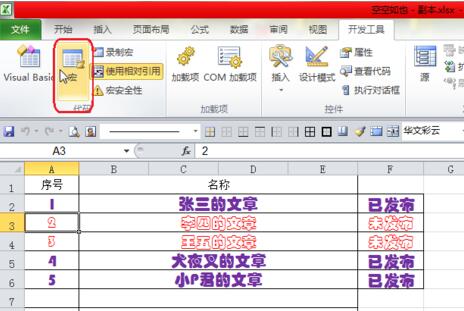
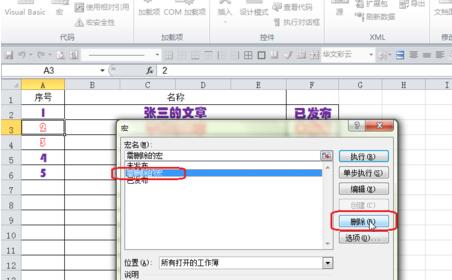
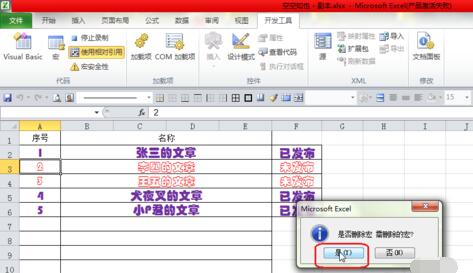
以上就是Office使用宏的全过程。宏相当于用户自己编写某些动作。这些微软Office给用户提高效率的一种方法。毕竟你有某些操作需要反复执行,就能根据需要自己来录制动作。把你需要执行的动作演示给Office看,就是录制宏的过程。快捷键让需要执行的动作一步到位。Office中有很多批量操作的动作,宏是用户自定义某些动作反复执行的过程。关注office学习网,解锁更多软件教程。
 office办公软件入门基础教程
office办公软件入门基础教程
